Top 5 Tools zum Erstellen eines bootfähigen ISO in Windows im Vergleich
Verschiedenes / / February 08, 2022
Wir haben Ihnen gezeigt, wie Sie eine erstellen bootfähiges Medium von Windows 8, Windows 7, Mac und sogar, wie man mehrere Betriebssysteme bootet von einer einzigen USB-Festplatte. Alle diese Artikel mit Anleitungen verwenden verschiedene Tools, um den Prozess durchzuführen. Abgesehen davon gibt es viele weitere kostenlose Tools, die ein bootfähiges Medium erstellen können. Heute werden wir einige der beliebtesten vergleichen.

Diese Tools werden basierend auf den Funktionen, die sie bieten, der Einfachheit des Prozesses und der Zeit, die zum Erstellen eines bootfähigen USB-Sticks benötigt wird, verglichen. So lass uns anfangen.
Cooler Tipp: Sie können auch eine benutzerdefinierte ISO von Windows 10 erstellen, indem Sie nach unserer Anleitung.
1. Windows USB/DVD-Tool
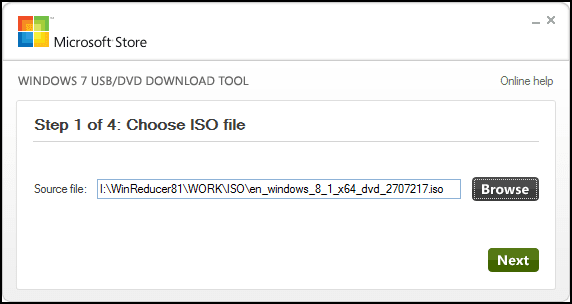
Dies ist das offizielles Tool von Microsoft und wahrscheinlich das beliebteste. Es hat eine einfache Benutzeroberfläche, die selbst für Anfänger sinnvoll wäre. Aber für mich ist es zu einfach. Es gibt keine weiteren Funktionen außer der Auswahl von
ISO und die Medien.2. Rufus

Rufus ist eine neuere Anwendung, die behauptet, diese alltägliche Aufgabe zu beschleunigen. Es hat ein paar mehr Optionen als das Microsoft-Tool, wie z. B. die Auswahl des Partitionsschemas, die Clustergröße und die Überprüfung Ihres USB Laufwerk für Fehler. Die Benutzeroberfläche ist unkompliziert mit allen Optionen, die in einem einzigen Fenster angeordnet sind. Sie können die Geschwindigkeitsansprüche anhand der Vergleichstabelle beurteilen, die wir am Ende zeigen.
3. RMPrepUSB

Dieses Werkzeug eignet sich für fortgeschrittene Benutzer, die gerne mehr Kontrolle haben. Sie können das Dateisystem und den Bootloader auswählen und sogar Partitionen auf einem USB-Laufwerk erstellen. Durch die Auswahl Laufwerk -> Datei unter Bildwerkzeuge, Sie können auch ein ISO von einem bootfähigen Medium erstellen. Dieses Tool ist sowohl für Windows als auch für Linux geeignet. Für die allgemeine Bevölkerung würde ich eines der anderen Tools empfehlen, da einige falsche Einstellungen dazu führen, dass Sie herumfummeln und sich fragen, warum das Medium nicht bootet.
4. UNetbootin
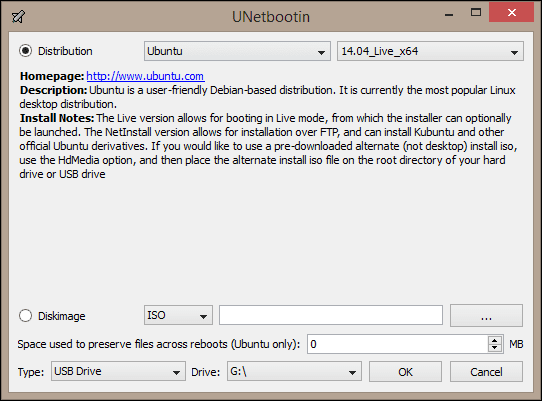
UNetbootin ist speziell für Linux-Benutzer, um bootfähige Linux-Medien zu erstellen. Das Tool hat eine nette Funktion, mit der Sie Ihre bevorzugte Linux-Distribution herunterladen können, damit Sie sie nicht haben nach Download-Links zu suchen, was für einen Neuling schwierig sein kann, wenn man die komplexe Welt von bedenkt Linux. Nachdem Sie die ISO und die Medien ausgewählt oder heruntergeladen haben, ist es ein einfacher Klickvorgang Nächste, und Ihre Medien sind bereit.
5. Universelles USB-Installationsprogramm
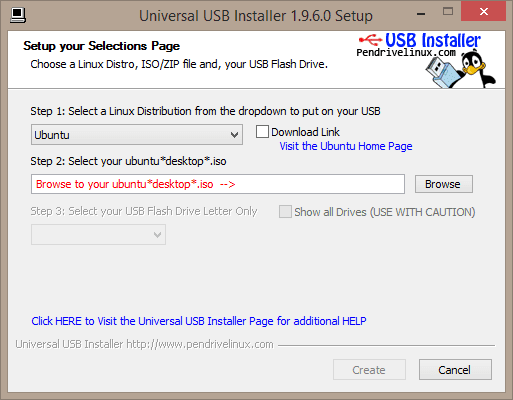
Das ist das zweite Werkzeug um bootfähige Linux-Medien zu erstellen. Es hat einen einfachen zweistufigen Prozess, und wie bei den anderen können Sie Ihre Linux-Distribution auswählen, ein USB-Laufwerk auswählen und erstellen. Wie Unetbootin hat es auch die Möglichkeit, Linux Distro herunterzuladen, falls Sie keine haben. Diese Schreibgeschwindigkeit ist anständig und erkennt einen angeschlossenen USB automatisch wie andere Tools.
Geschwindigkeitsvergleich
Zum Testen dieser Tools verwende ich ein normales 4-GB-USB-2.0-Laufwerk. Für Windows-bezogene Tools verwende ich ein Windows 8-ISO und für Linux ein ISO von Ubuntu 14.04.2.
Ich habe während der Tests festgestellt, dass die meiste Zeit für das Kopieren der Dateien auf das Laufwerk aufgewendet wurde, sodass ein USB 3.0-Laufwerk den Vorgang beschleunigt.

Wir haben hier einige überraschende Ergebnisse. Rufus, der behauptet, er sei doppelt so schnell wie andere, ist tatsächlich der langsamste. Um dies zu überprüfen, habe ich den Test erneut ausgeführt und beim zweiten Mal war er schneller, aber im Einklang mit dem Windows USB/DVD-Tool. Eine Sache zu beachten ist, dass die Tests zeigten auf der Website von Rufus werden mit Windows 7 ausgeführt. Die Linux-Timings sind geringer, da Linux ISO nur 1 GB groß ist, verglichen mit 3+ GB von Windows.
Sie denken vielleicht, dass das Timing keine Rolle spielt, da das Erstellen einer ISO nicht etwas ist, was jemand täglich tut. Aber wir sind Geeks, wir testen gerne alles, ganz im Sinne unseres Anspruchs, Ihnen das Leben leichter zu machen.
Okay, genug Geek-Talk, wenn Sie irgendwelche Gedanken haben, teilen Sie sie bitte durch Kommentare.
Zuletzt aktualisiert am 02. Februar 2022
Der obige Artikel kann Affiliate-Links enthalten, die Guiding Tech unterstützen. Dies beeinträchtigt jedoch nicht unsere redaktionelle Integrität. Die Inhalte bleiben unvoreingenommen und authentisch.



